Windows 10 ermöglicht die Umleitung von Videoaufnahmegeräten über RDP
Die kommende Windows 10-Version, bekannt als "Version 1803" oder "Redstone 4", wird ein nettes Feature für Remote-Desktop-Benutzer enthalten. Ab Windows 10 Build 17035 ermöglicht das Betriebssystem die Umleitung von Videoaufnahmegeräten über die Remotedesktopverbindungs-App.
Werbung
Die entsprechende Funktion ist im integrierten Remotedesktop-Client mstsc.exe enthalten. Unter Lokale Ressourcen können Sie die Umleitung für Ihre Videoaufnahmegeräte wie Webcams aktivieren oder deaktivieren.
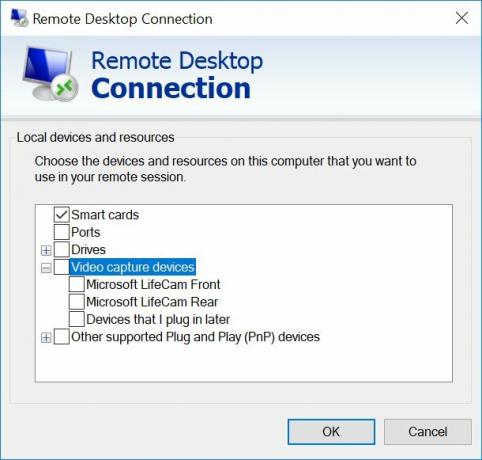
Es gibt eine neue Gruppenrichtlinienoption, mit der diese Funktion deaktiviert werden kann. Die Option befindet sich unter Computerkonfiguration -> Administrative Vorlagen -> Windows-Komponenten -> Remotedesktopdienste -> Remotedesktop-Sitzungshost -> Geräte- und Ressourcenumleitung.

Mit dieser Richtlinieneinstellung können Sie die Umleitung von Videoaufnahmegeräten an den Remotecomputer in einer Remotedesktopdienste-Sitzung steuern.
Standardmäßig lassen Remotedesktopdienste keine Umleitung von Videoaufnahmegeräten zu.
Wenn Sie diese Richtlinieneinstellung aktivieren, können Benutzer ihre Videoaufnahmegeräte auf den Remotecomputer umleiten. Benutzer können die Option Mehr auf der Registerkarte Lokale Ressourcen der Remotedesktopverbindung verwenden, um die Videoaufnahmegeräte auszuwählen, die an den Remotecomputer umgeleitet werden sollen.
Wenn Sie diese Richtlinieneinstellung deaktivieren oder nicht konfigurieren, können Benutzer ihre Videoaufnahmegeräte nicht an den Remotecomputer umleiten.
mstsc.exe ist die integrierte Client-Software, die eine Verbindung zu einem Computer über das Remote Desktop Protocol (RDP) ermöglicht. Es ist ein spezielles Netzwerkprotokoll, das es einem Benutzer ermöglicht, eine Verbindung zwischen zwei Computern herzustellen und auf den Desktop eines entfernten Hosts zuzugreifen. Der lokale Computer wird oft als "Client" bezeichnet. Wenn Sie Windows ausführen, verwenden Sie in den meisten Fällen mstsc.exe, um über RDP eine Verbindung zu einem anderen Computer herzustellen. Tipp: Siehe Befehlszeilenargumente für Remotedesktop (mstsc.exe).
Quelle: Tero Ahlonen
Während jede Ausgabe von Windows 10 kann als Remotedesktopclient fungieren. Um eine Remotesitzung zu hosten, müssen Sie Windows 10 Pro oder Enterprise ausführen. Sie können von einem anderen PC mit Windows 10 oder einer früheren Windows-Version wie Windows 7 oder Windows 8 oder Linux eine Verbindung zu einem Windows 10-Remotedesktop-Host herstellen. Windows 10 wird standardmäßig mit Client- und Serversoftware geliefert, sodass Sie keine zusätzliche Software installieren müssen.
Interessante Artikel:
- Erstellen Sie eine Remotedesktop-Verknüpfung für den PC in Windows 10
- Befehlszeilenargumente für Remotedesktop (mstsc.exe)
- Hinzufügen von Benutzern zu Remotedesktop in Windows 10
- Tastenkombinationen für Remotedesktop (RDP) in Windows 10
- Ändern Sie den Remotedesktop-Port (RDP) in Windows 10
- Herstellen einer Verbindung mit Windows 10 mithilfe von Remotedesktop (RDP)
- So aktivieren Sie Remotedesktop (RDP) in Windows 10


